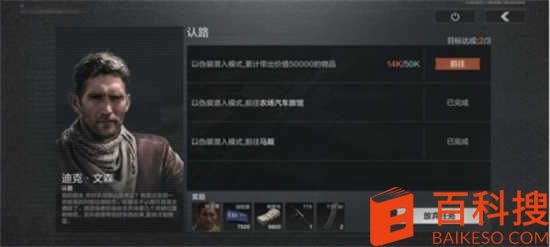剪映如何设置动漫闪电特效转场 剪映设置动漫闪电特效转场方法
剪映是一款可以设置动漫闪电特效转场的视频编辑处理工具软件,在软件中,有着专门的动漫闪电特效可以加入,在转场的时候添加可以很好的提升视频的观赏性,并且该转场特效也是广大用户们非常喜爱的特效之一。那么在软件中,如何设置动漫闪电特效转场呢?以下整理了一份剪映设置动漫闪电特效转场的方法,有需要的用户们可以来浏览查看一番哦。
剪映设置动漫闪电特效转场方法
1、登录剪映。在智能手机桌面,点击并登录剪映。
2、打开剪辑。点击剪映底部的“剪辑”选项卡,进入主界面。
3、开始剪辑。在剪辑主界面顶部,点击“开始创作”。
4、添加视频。选择“照片视频”选项卡,点击“视频(照片)”,打开视频(照片)列表,选择拟剪辑的视频(照片),点击“添加”。

5、选择转场。点击视频轨道上两个视频间带有竖线的白色方块。
6、转场设置。单击“特效转场”,打开转场列表,选择“动漫闪电”,设置转场时长,点击“应用到全部”,最后点击右下角的“√”即可。
7、设置封面。点击视频轨道左侧的“设置封面”,设置吸引他人关注的封面。
8、关闭原声。如果对视频的原声不满意的话,点击视频轨道左端的“关闭原声”。
9、添加音乐。点击音频轨道左端的“添加音频”,选择“音乐”(或“音效”、“提取音乐”、“抖音收藏”、“录音”等),为视频添加声音,最后点击“导出”,导出已剪辑好的视频。